发布时间:2022-03-25 13: 32: 36
品牌型号:联想ThinkPad E14
系统:Windows 10家庭版
软件版本:Microsoft 365
excel取整函数怎么取整?Excel去整函数的有多种方式,可以通过工具栏“减少小数位数”的方式取整,并且这种方法是可以对结果进行四舍五入的。还有则是通过函数的方式对函数进行取整,如INT、floor、trunc等等函数。如果我们不需要四舍五入,想要excel取整函数进一位则可以使用【ROUNDUP】函数来计算。下面我们来看详细操作吧!
一、excel取整函数怎么取整
Excel取整函数时,操作基本相同,只是有些函数需要输入基数,有些函数需要输入是否有小数点后位数,单纯取整数则可以在()内输入“0”。
1.打开函数选择弹窗
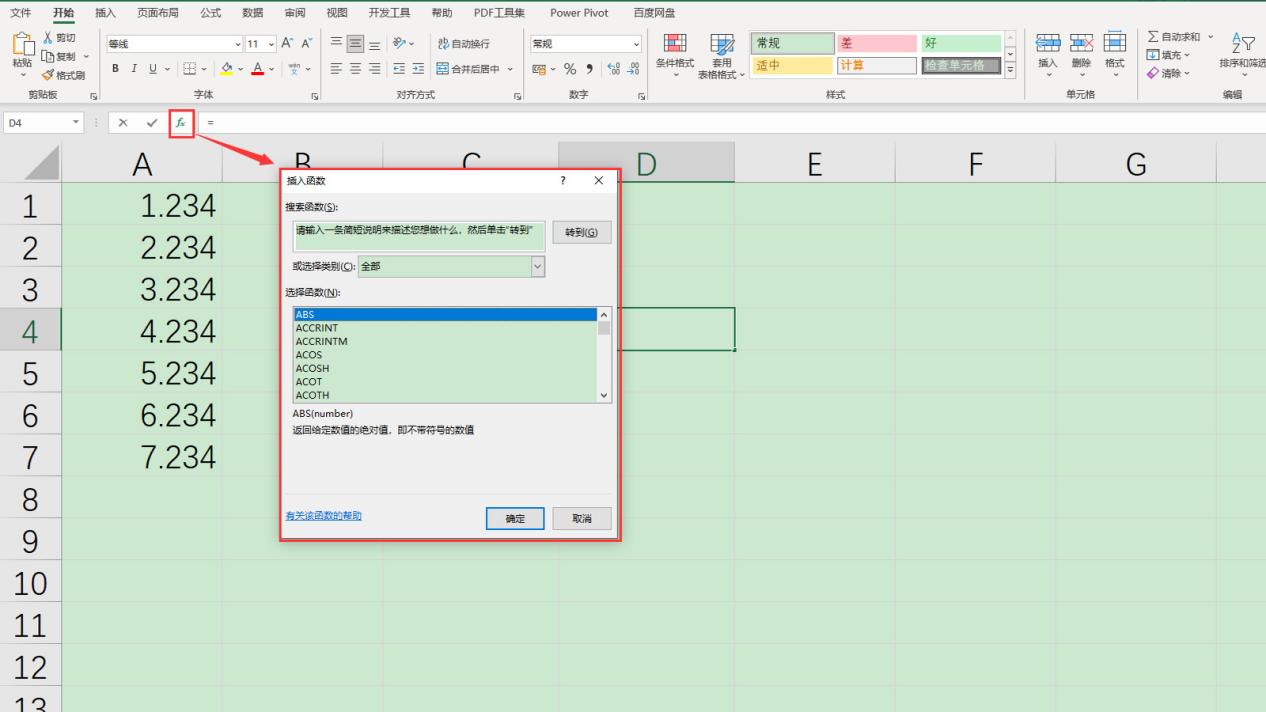
对于int的使用,可以参考“excel取整函数怎么用,excel取整函数不四舍五入”中的介绍。这里我们重点介绍【TRUNC】函数的使用。可以通过“fx”启动函数弹窗,在弹窗选择规则位置使用“全部”。
2.选择函数
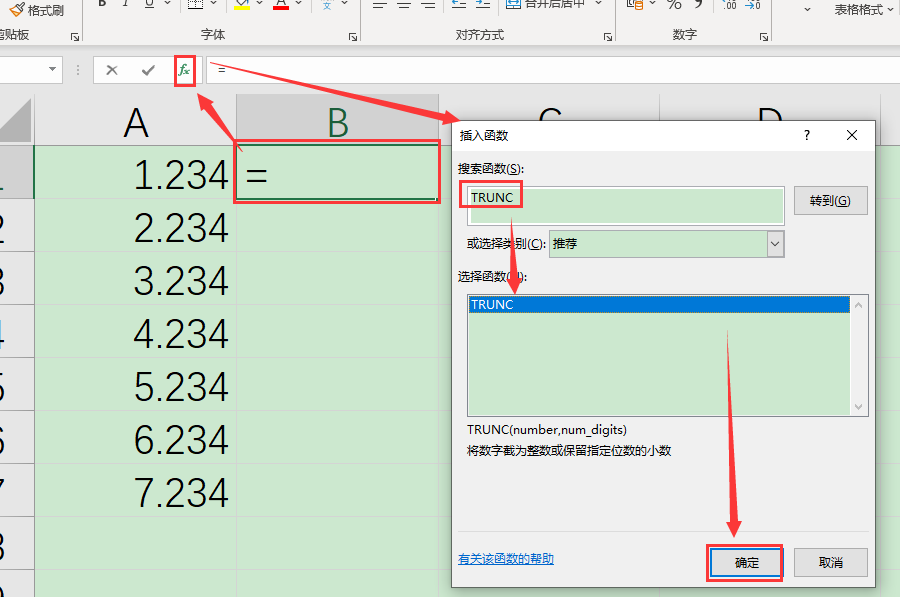
首先,我们选中单元格,单击“fx”,在弹窗搜索位置输入【TRUNC】,单击确定,进入设置弹窗,然后选择要计算的单元格,再输入基数,即可(如图3)。
3.设置函数参数
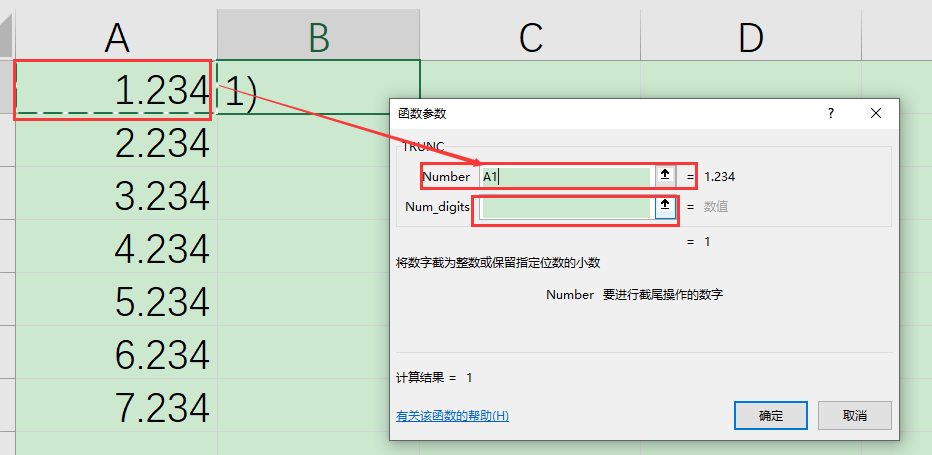
单击要计算的单元格,该单元格如A1,将显示于“Number”框内。Num_digits框如果不输入参数则表示为直接取整数,如果在该框内输入“1”,则表示保留小数点后一位数字。
4.其他函数汇总:
Int、TRUNC、ROUND、Ceiling、FLOOR等等,这些取整函数均能在图1函数弹窗内进行查找,并使用。
二、excel取整函数进一位
Excel取整函数时,还可以让小数在取整数的时候再进一位,如我们使23.88直接取整数后进一位为24,这需要用到【ROUNDUP】函数。
1.打开函数弹窗
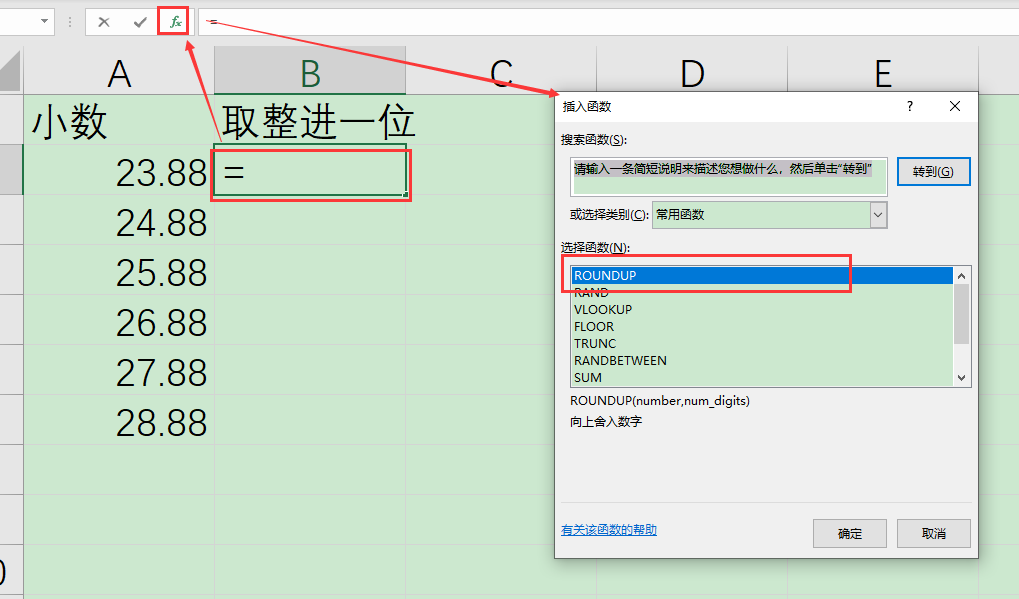
同样,我们先选中单元格,然后通过“fx”打开函数弹窗,搜索到【ROUNDUP】函数,单击【确定】打开函数设置弹窗。
2.设置函数
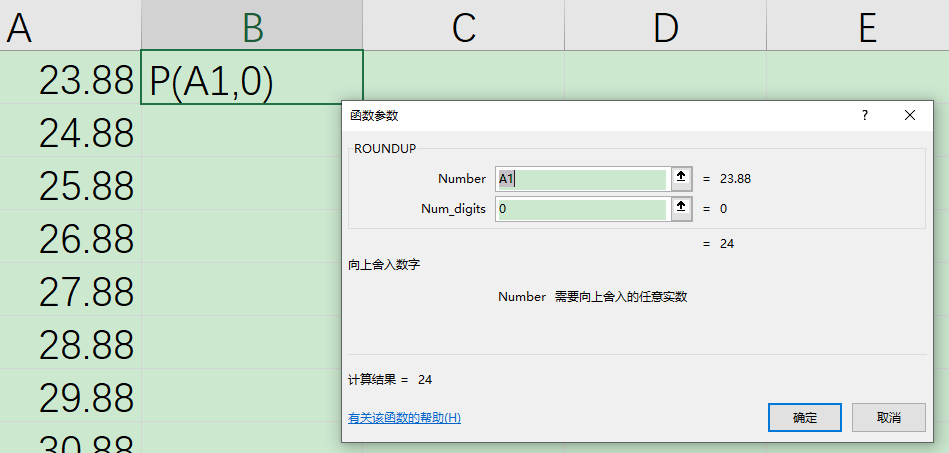
在函数弹窗Number框内选择要求整的单元格,然后在Num_digits框内输入参数,当参数为“0”时表示不保留小数点后位数,为“1”则表示保留一位。
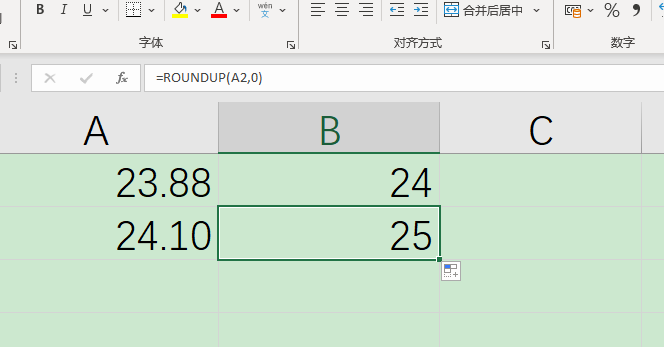
【roundup】函数,即无论小数点后的数字是否大于或小于5,均进一位。如图5中,24.10经过运算直接变为25.
三、总结
excel取整函数怎么取整?这里我们介绍了使用函数弹窗的方式来取整,首先选中单元格,然后单击“fx”,在弹窗内输入单元格名称,在输入参数,单击确定即可取整。excel取整函数进一位的方法是使用【roundup】函数,它可以将无论小数点后数字是否大于或小于5,均能进一位。
作者:伯桑
展开阅读全文
︾
读者也喜欢这些内容:

Word水印被图片挡住了怎么办 Word水印怎么加多个水印
Word作为一款强大的文字处理软件,支持多人协作编辑,你可以与他人同时编辑同一个文档,实时查看对方的修改,并进行评论和修订。这样可以方便团队合作,提高工作效率,避免冗余的沟通和版本混乱。在共享文档或合作编辑时,可能会出现多个人在同一个Word文档中添加水印。在这种情况下,每个人可以在自己的部分中添加自己的水印,以标识自己的内容或保护文档的版权。本文将为大家介绍Word水印被图片挡住了怎么办以及Word水印怎么加多个水印。...
阅读全文 >

word取消表格特殊格式怎么弄 word取消表格留下文字怎么弄
表格作为文档内容的一个重要部分,可以为读者清晰地展示数据的情况。为表格套用不同的格式,可以使得内容更加引人注目;不为表格套用格式,比较方便读者阅读。接下来我就来为大家介绍两个在表格编辑中遇到的问题:Word取消表格特殊格式怎么弄?Word取消表格留下文字怎么弄?...
阅读全文 >
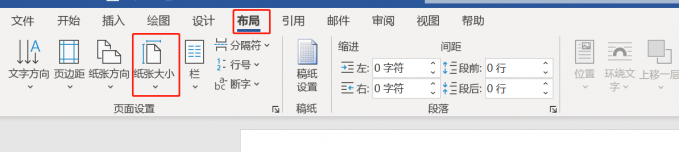
Word纸张大小怎么设置成A4 Word纸张大小B5怎么设置
微软的办公软件Word是许多人日常工作中必不可少的工具。在使用Word进行文档编辑时,经常需要设置不同的纸张大小来满足不同的需求。本文将介绍Word纸张大小怎么设置成A4以及Word纸张大小B5怎么设置的内容。...
阅读全文 >
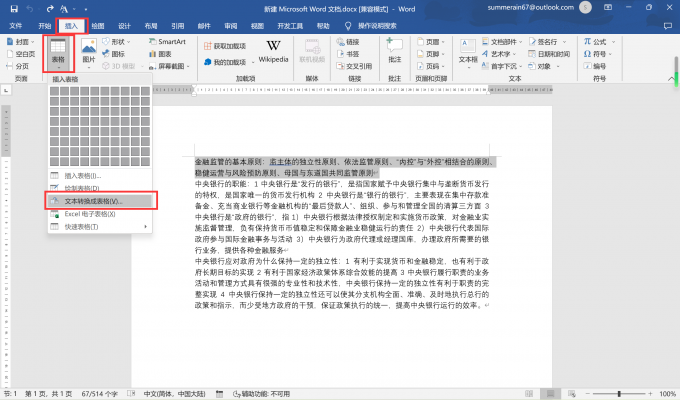
Word文档怎么做表格 Word文档做表格怎么调整大小
提到文档,大家首先想到的肯定是word,Word作为Microsoft 365的主要软件之一,被人们广泛使用。Word不光可以编辑文档和文本内容,也可以在文本中做表格,借助表格来使文本内容得到更加充分的表达。大家知道Word文档怎么做表格,Word文档做表格怎么调整大小吗?下面就来为大家详细讲讲。...
阅读全文 >